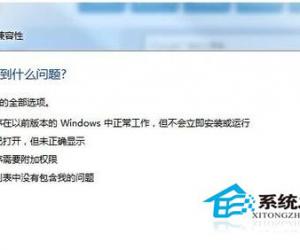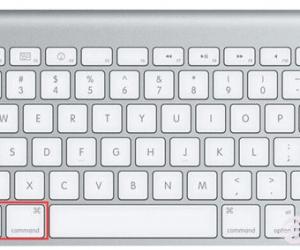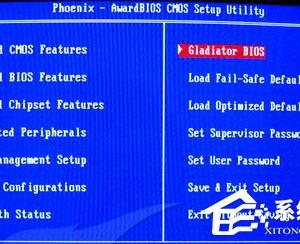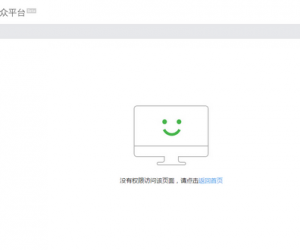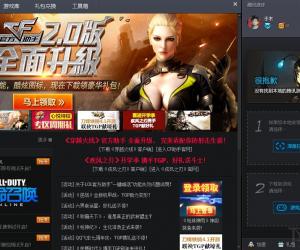笔记本电脑没有音频设备怎么办 电脑提示没有音频设备怎么办
发布时间:2016-08-08 10:03:52作者:知识屋
笔记本电脑没有音频设备怎么办 电脑提示没有音频设备怎么办。我们在使用电脑的时候,总是会遇到很多的问题。当我们的电脑提示没有音频设备的时候,我们应该怎么办呢?一起来看看吧。
1.打开电脑音量出现没有音频设备的提示;
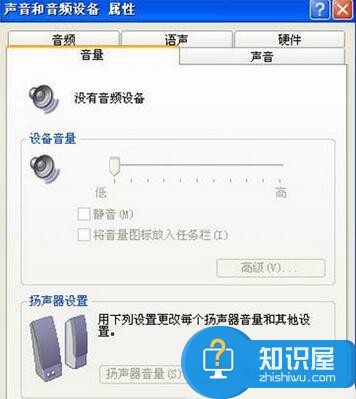
2.出现没有音频的事情要怎么解决呢,首先点击“开始”菜单——》选择“运行”——》在运行中输入“services.msc”;
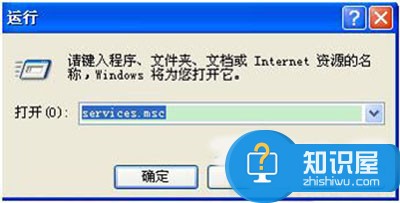
3.在服务本地右侧找到Windows Audio这个栏目;
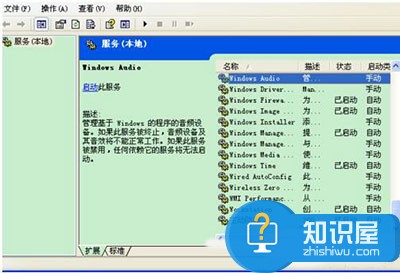
4.双击打开Windows Audio;
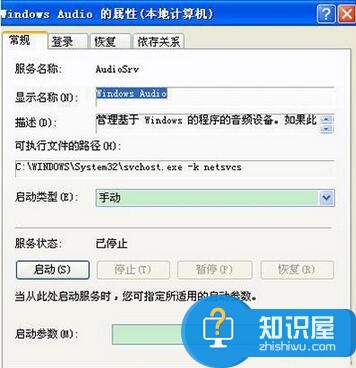
5.将Windows Audio中的启动类型改为自动,然后启用就好了;
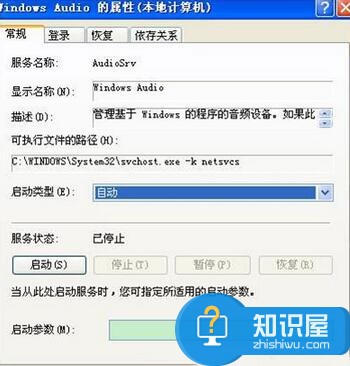
6.最后记得应用确定一下;

7.然后再打开控制面板中的音频设备就可以看到显示正常了,也就是可以正常使用了。

对于这样的电脑问题,我们就可以使用到上面文章中介绍的解决方法进行处理,相信一定可以解决你们的难题。
(免责声明:文章内容如涉及作品内容、版权和其它问题,请及时与我们联系,我们将在第一时间删除内容,文章内容仅供参考)
知识阅读
软件推荐
更多 >-
1
 一寸照片的尺寸是多少像素?一寸照片规格排版教程
一寸照片的尺寸是多少像素?一寸照片规格排版教程2016-05-30
-
2
新浪秒拍视频怎么下载?秒拍视频下载的方法教程
-
3
监控怎么安装?网络监控摄像头安装图文教程
-
4
电脑待机时间怎么设置 电脑没多久就进入待机状态
-
5
农行网银K宝密码忘了怎么办?农行网银K宝密码忘了的解决方法
-
6
手机淘宝怎么修改评价 手机淘宝修改评价方法
-
7
支付宝钱包、微信和手机QQ红包怎么用?为手机充话费、淘宝购物、买电影票
-
8
不认识的字怎么查,教你怎样查不认识的字
-
9
如何用QQ音乐下载歌到内存卡里面
-
10
2015年度哪款浏览器好用? 2015年上半年浏览器评测排行榜!